wps pdf如何将两页合并成一页
时间:2022-11-09 11:30:46作者:极光下载站人气:11550
有的小伙伴想要通过Wps软件将自己编辑好的wps PDF文档进行合并,想要将文档中两页合并为一页,那么怎么操作呢,在WPS PDF文档中有一个合并文档的功能,只需要进入到页面的选项卡下,找到合并文档功能,然后将该文档保存好之后就可以对该文档进行合并,如果你只想要合并两页的话,那么将合并的范围选择1-2就可以了,之后可以给合并后的文档输入一个名称,并且给文档选择一个自己喜欢的存放位置,下方是关于如何使用WPS PDF文档将两页合并为一页的操作方法,不清楚的小伙伴可以和小编一起来看看具体是怎么操作的,希望小编的方法教程可以对大家有所帮助。
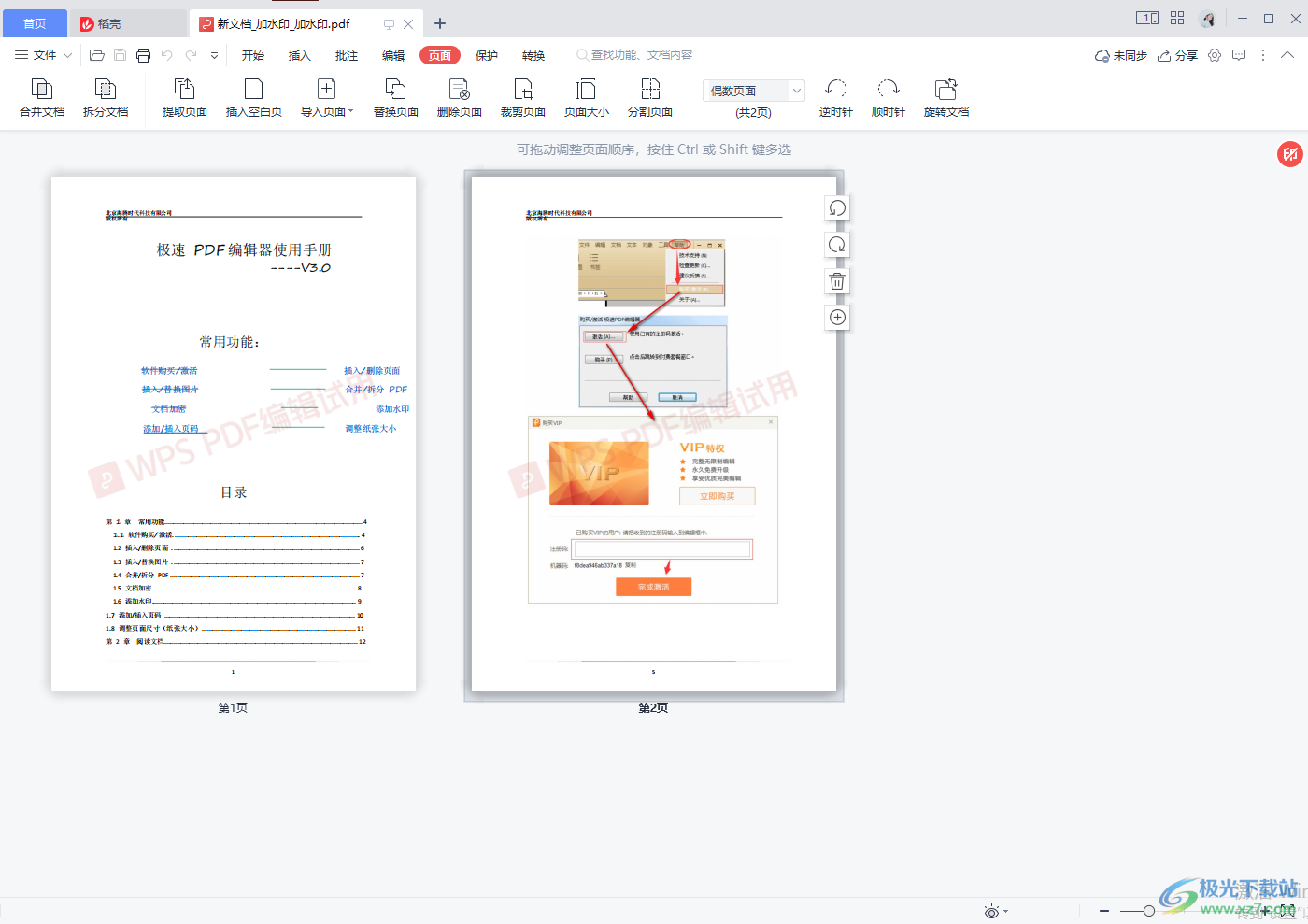
方法步骤
1.将文档打开之后,在【页面】选项下,在左侧找到【合并文档】选项,点击该选项,如图所示。
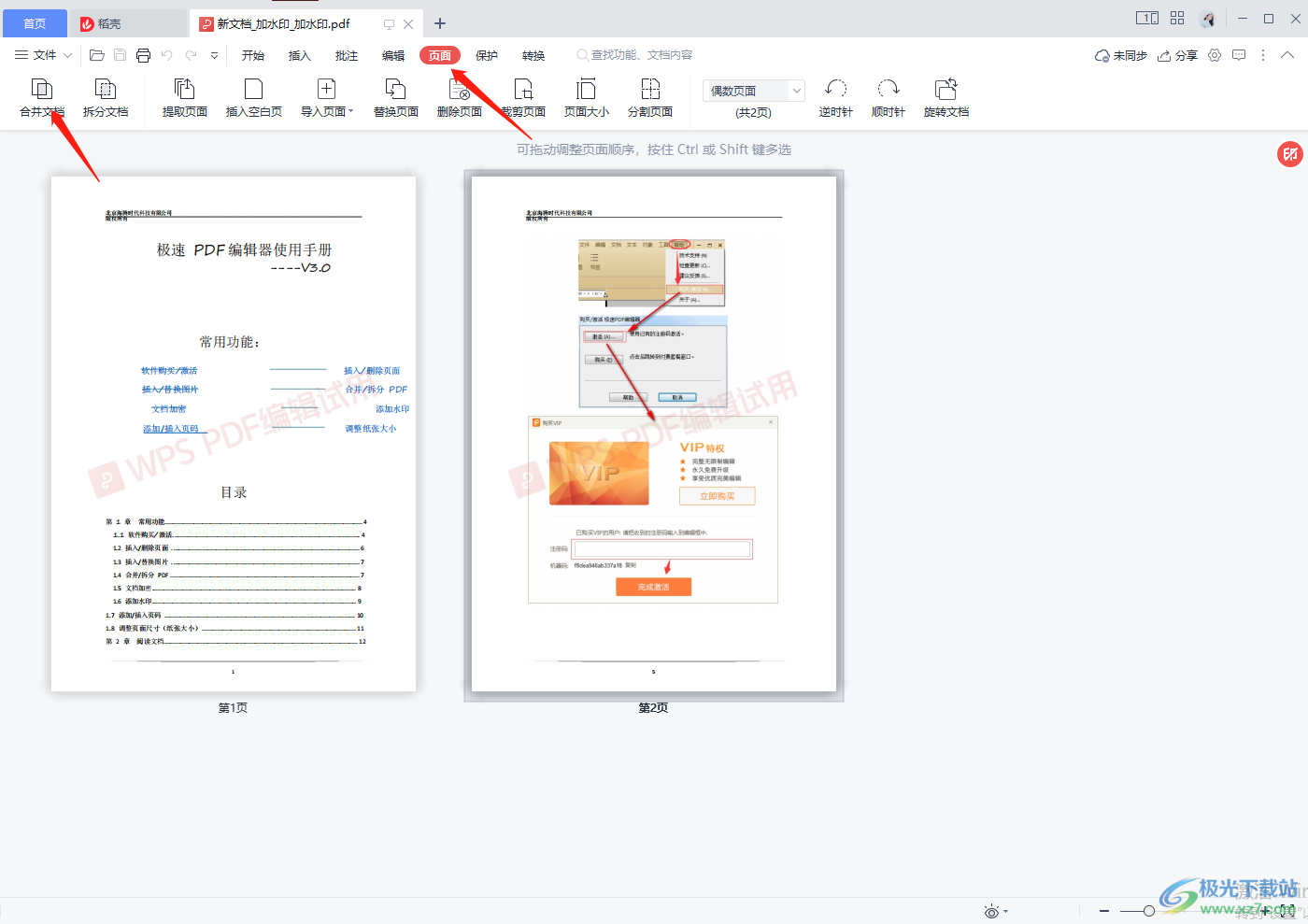
2.之后就会弹出一个窗口,提示需要先保存文档再操作,用鼠标点击【是】按钮。

3.在打开的窗口中,我们需要将文档保存在自己需要的位置中,设置一下文档的文件名,然后点击【保存】按钮。
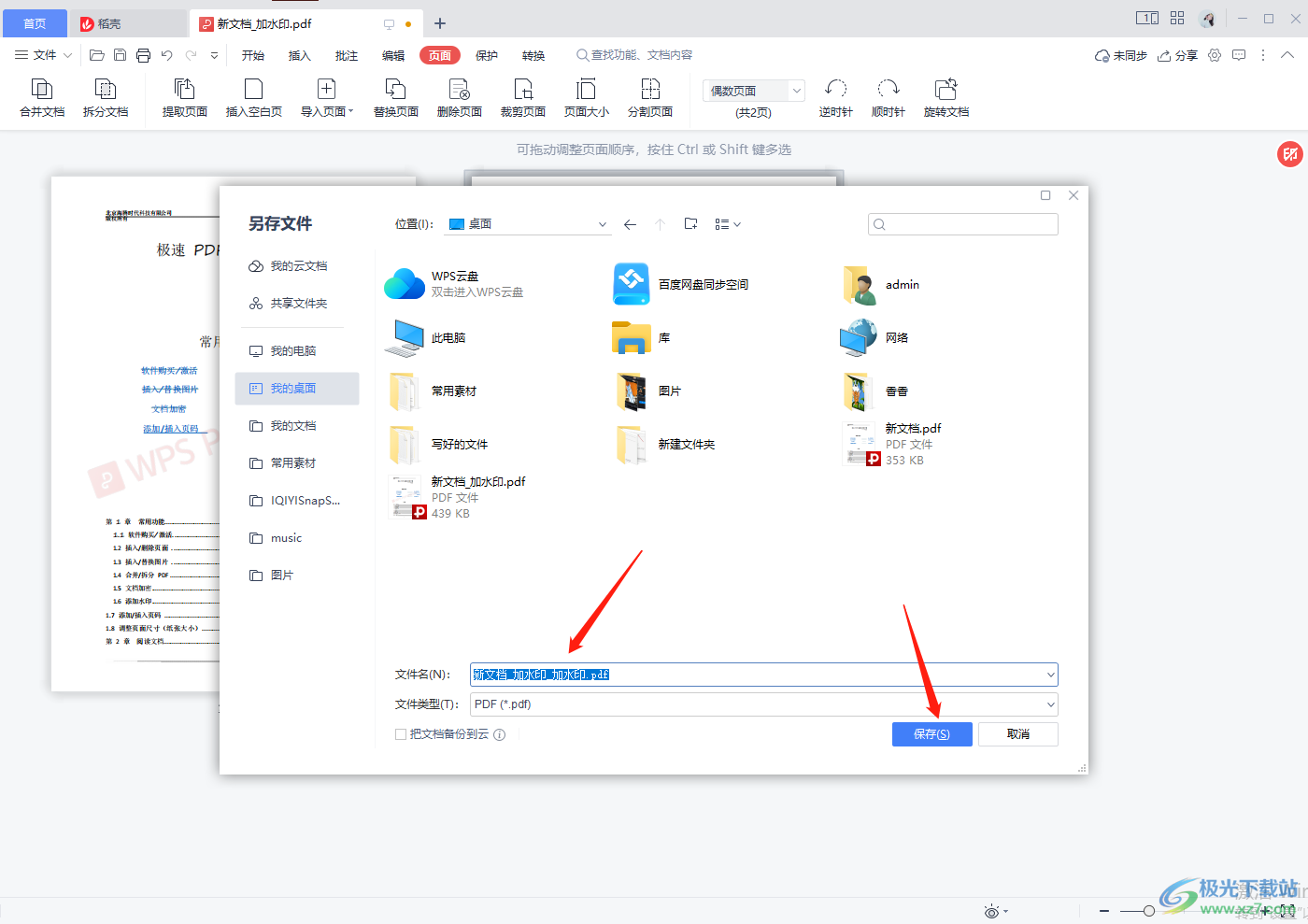
4.之后就会弹出一个【金山PDF转换】窗口,在该窗口中,在文档的后面有一个【输出范围】,设置为1-2,然后在下方的【输出名称】框中输入自己一个自己喜欢的名称。
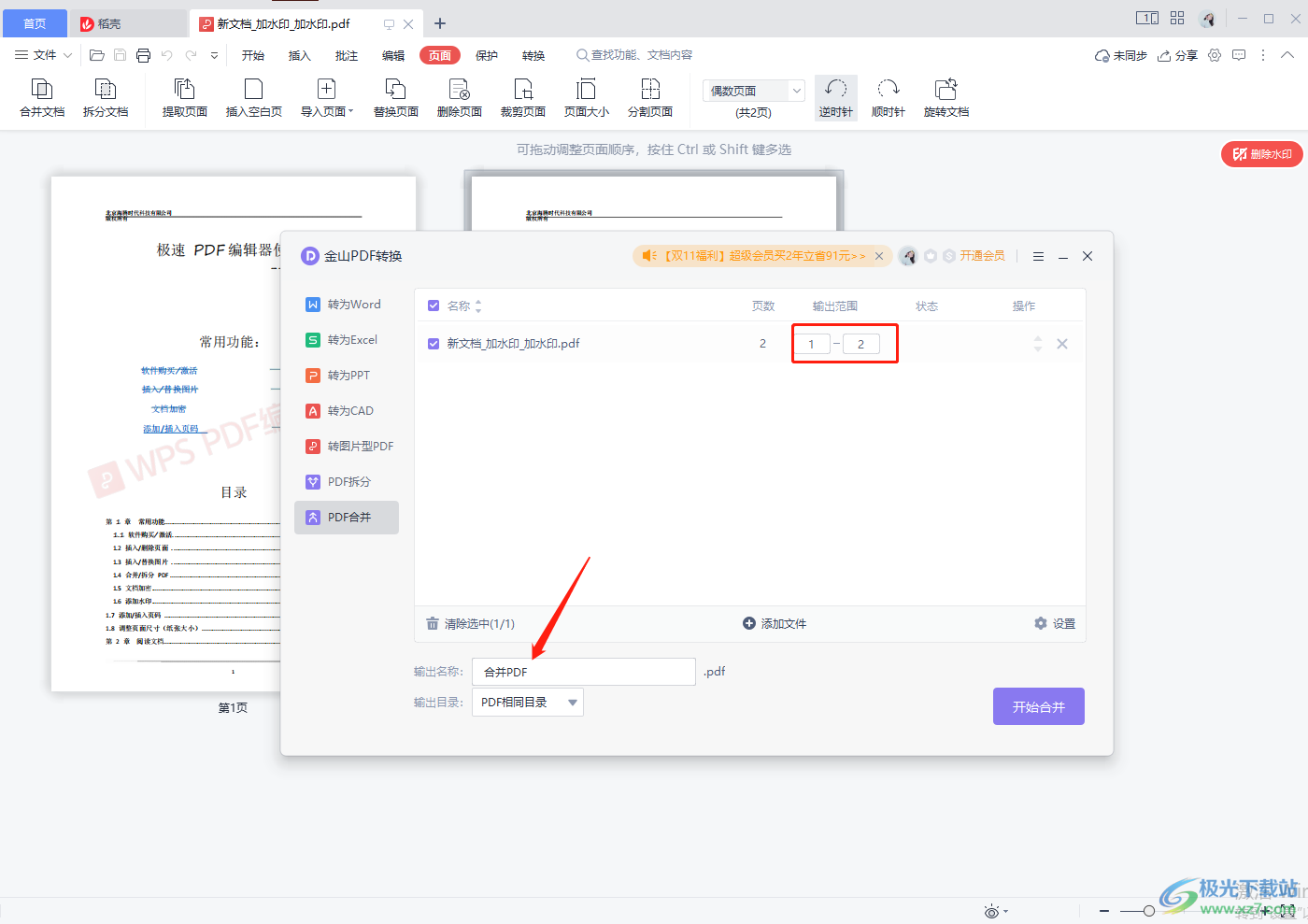
5.接着将【输出目录】下拉按钮点击一下,根据自己的需要来选择,然后点击【开始合并】按钮即可合并。
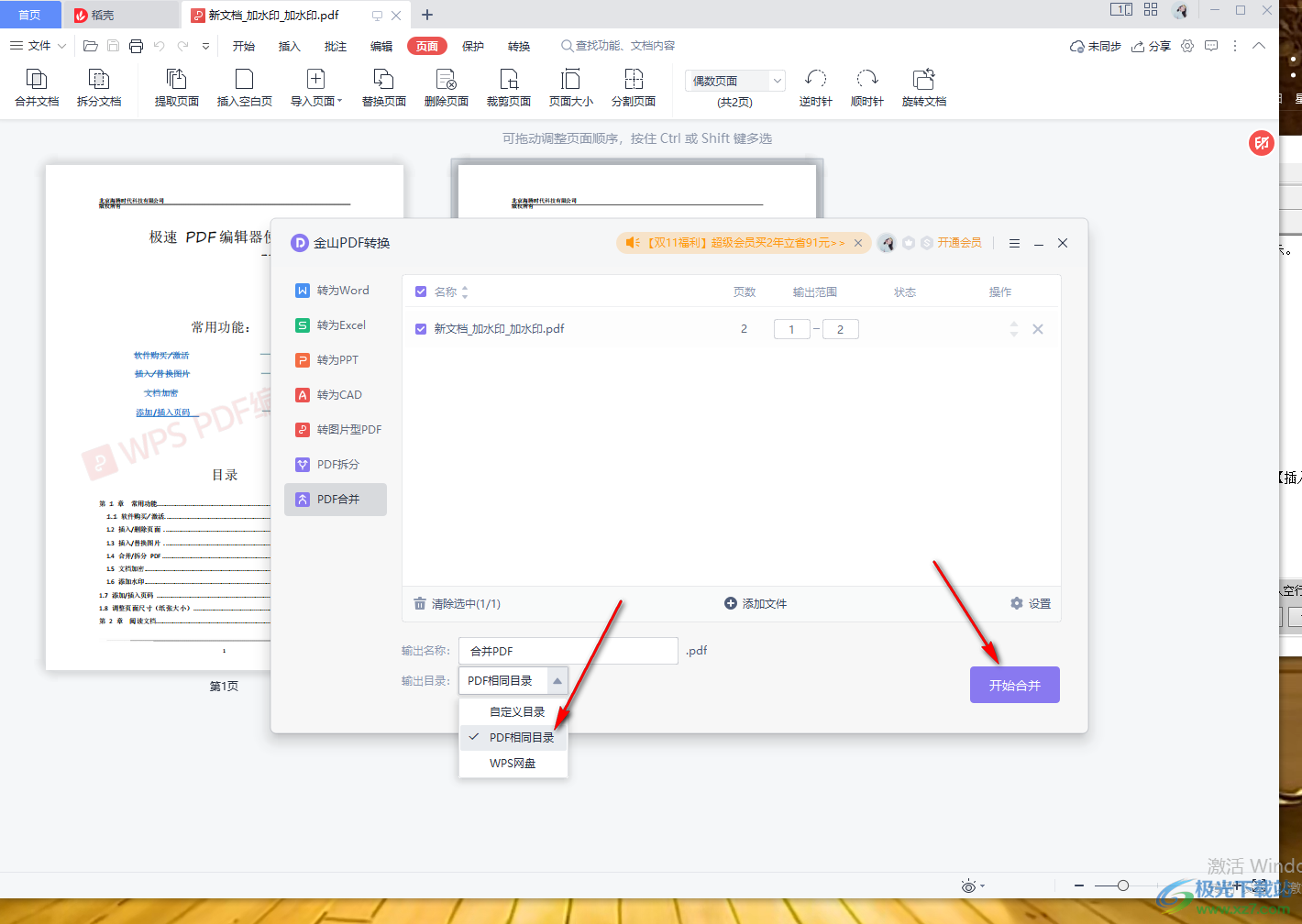
想要使用WPS PDF文档将文档中的两页合并为一页的话,可以通过上述方法进入到金山PDF转换页面中进行合并,设置好输出范围以及输出目录即可合并,需要的小伙伴可以试试。

大小:240.07 MB版本:v12.1.0.18608环境:WinAll
- 进入下载
相关推荐
相关下载
热门阅览
- 1百度网盘分享密码暴力破解方法,怎么破解百度网盘加密链接
- 2keyshot6破解安装步骤-keyshot6破解安装教程
- 3apktool手机版使用教程-apktool使用方法
- 4mac版steam怎么设置中文 steam mac版设置中文教程
- 5抖音推荐怎么设置页面?抖音推荐界面重新设置教程
- 6电脑怎么开启VT 如何开启VT的详细教程!
- 7掌上英雄联盟怎么注销账号?掌上英雄联盟怎么退出登录
- 8rar文件怎么打开?如何打开rar格式文件
- 9掌上wegame怎么查别人战绩?掌上wegame怎么看别人英雄联盟战绩
- 10qq邮箱格式怎么写?qq邮箱格式是什么样的以及注册英文邮箱的方法
- 11怎么安装会声会影x7?会声会影x7安装教程
- 12Word文档中轻松实现两行对齐?word文档两行文字怎么对齐?
网友评论